react.js使用webpack搭配环境的入门教程
本文介绍了react.js使用webpack搭配环境的入门教程,分享给大家,也给自己做个笔记
如果你想直接上手开发,而跳过这些搭配环境的繁琐过程,推荐你使用官方的create-react-app命令
npm install -g create-react-app //安装create-react-app脚手架 npm为node.js的包管理工具,请确保你已经安装了node.js create-react-app my-app //使用create-react-app创建,my-app为项目名称 cd my-app/ //进入my-app目录 npm start //运行项目
现在打开 http://localhost:3000/ 就能看到初始界面
我不大愿意使用官方自带这个脚手架,是因为它的webpack配置太复杂,我比较愚钝看不大懂,还望有大神能研究透彻分享一下。
要如何create-react-app内部的webpack配置文件解压出来?
npm run eject
源代码
每次看教程我都喜欢先把项目跑起来,然后再一句一句代码地去了解。如果你也是:
git clone https://github.com/lingjiawen/HelloReact.git cd HelloReact/ npm install npm run dev
一、创建项目结构
新建一个文件夹,命名为HelloReact
顺口提一下,我用的IDE是Sublime
在该文件夹内这样组织你的项目结构:
|--app //项目组件 |--components //组件结构 |---Hello.jsx |--main.js //入口文件 |--build //项目build文件 |--index.html //索引html |--.babelrc //babel转码工具配置文件 |--package.json //npm说明文件,可以理解为包管理文件 |--webpack.config.js //webpack配置文件
在build/index.html中拷贝以下代码:
<!DOCTYPE html> <html> <head> <meta charset="UTF-8"> <title>ReactDemo1</title> </head> <body> <!--插入React组件的位置--> <div id="main"> </div> <script src="bundle.js"></script> </body> </html>
React代码插入到main中,而bundle.js是webpack打包生成的js文件,在这里你可以先帮它记下来下文看到了再回来一看就清楚了。
在package.json中输入以下代码:
注意,所有的注释都不要输入进去!
//package.json
{
"name": "HelloReact", //项目名字
"version": "1.0.0", //项目版本
"main": "webpack.config.js",
"scripts": {
"start": "webpack", //npm start的配置
},
"author": "", //作者
"license": "ISC",
"devDependencies": {
//调试依赖项
"babel-core": "^6.25.0",
"babel-loader": "^7.1.1",
"babel-plugin-react-transform": "^2.0.2",
"babel-preset-es2015": "^6.24.1",
"babel-preset-react": "^6.24.1",
"react": "^15.6.1",
"react-dom": "^15.6.1",
"react-transform-hmr": "^1.0.4",
"webpack": "^3.4.1",
},
"description": "",
"dependencies": {
//项目依赖项
}
}
在webpack配置文件webpack.config.js中输入以下代码:
var webpack = require('webpack');//引入Webpack模块,注意这里只能使用ES5语法引入
module.exports = {
entry: __dirname + "/app/main.js",//唯一入口文件
output: {
path: __dirname + "/build",//打包后的bundle.js文件存放的地方
filename: "bundle.js" //打包后的文件名
},
module: {
//loaders加载器
loaders: [
{
test: /\.(js|jsx)$/, //匹配loaders所处理的文件的扩展名的正则,如jsx和js文件
loader: 'babel-loader' //loader的名称
}
]
},
plugins: [
new webpack.HotModuleReplacementPlugin()//热模块替换插件
]
};
.babelrc是babel转码器的配置文件,它能将es6代码转换成es5代码,还支持react语法转换
在.babelrc中输入以下代码:
//.babelrc
{
"presets": [
"react",
"es2015"
],
"env": {
"development": {
"plugins": [
[
"react-transform",
{
"transforms": [
{
"transform": "react-transform-hmr",
"imports": [
"react"
],
"locals": [
"module"
]
}
]
}
]
]
}
}
}
在app/components/Hello.jsx中输入以下代码:
import React from 'react'; //引入react
//创建组件类:名字首字母必须大写
class Hello extends React.Component {
render() {
return (
<div>Hello World!</div>
)
}
}
//导出组件
export default Hello;
React 使用 JSX 来替代常规的 JavaScript。
JSX 是一个看起来很像 XML 的 JavaScript 语法扩展。
它看起来是在Javascript代码里直接写XML的语法,而实质上是一个语法糖,每一个XML标签都会被JSX转换工具(如babel)转换成纯Javascript代码
在app/main.js中输入以下代码:
//main.js
import React from 'react';
import ReactDOM from 'react-dom';
import Hello from './components/Hello.jsx';
ReactDOM.render(
<Hello />,
document.getElementById('main')
);
二、运行项目
打开命令行,cd到HelloReact文件夹目录,运行
npm install
该命令会安装package.json的所有依赖文件,安装完成后,运行:
npm start
npm start命令是刚才你在package.json中定义的:
"scripts": {
"start": "webpack",
}
注:只有start可以省略run,其他都需要加上run,如 npm run dev;
你会发现build.js中多了bundle.js文件,这是你在webpack.config.js中定义的打包文件:
var webpack = require('webpack');//引入Webpack模块,注意这里只能使用ES5语法引入
module.exports = {
……
output: {
path: __dirname + "/build",//打包后的bundle.js文件存放的地方
filename: "bundle.js" //打包后的文件名
},
……
};
打开该目录下的index.html,看到以下输出运行成功:
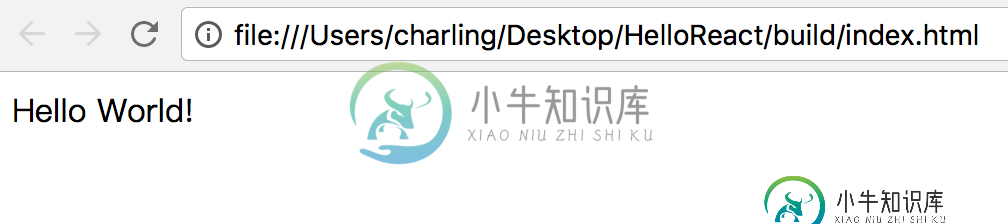
三、添加热替换模块
项目已经可以运行了,但是每次输完代码都要npm start进行打包,想想都没办法忍受,这就需要用到webpack-dev-server热替换模块,所见即所得
其实在前面的代码中,为了避免麻烦,我已经偷偷将热替换模块的部分配置加了进去
webpack.config.js中的
…… plugins: [ new webpack.HotModuleReplacementPlugin()//热模块替换插件 ] ……
package.json中的
"devDependencies": {
……
"babel-plugin-react-transform": "^2.0.2",
"react-transform-hmr": "^1.0.4",
"webpack-dev-server": "^2.6.1"
……
}
还有.babelrc中的
"env": {
"development": {
"plugins": [
[
"react-transform",
{
"transforms": [
{
"transform": "react-transform-hmr",
"imports": [
"react"
],
"locals": [
"module"
]
}
]
}
]
]
}
}
你可以将这些代码删除,发现也是可以正常打包并运行。因为之前并没有用到热加载
那我现在想用,要怎么用呢?
很简单,在package.json中加入:
……
"scripts": {
"start": "webpack",
"dev": "webpack-dev-server"
}
……
好,现在运行一下npm run dev
打开localhost:8080
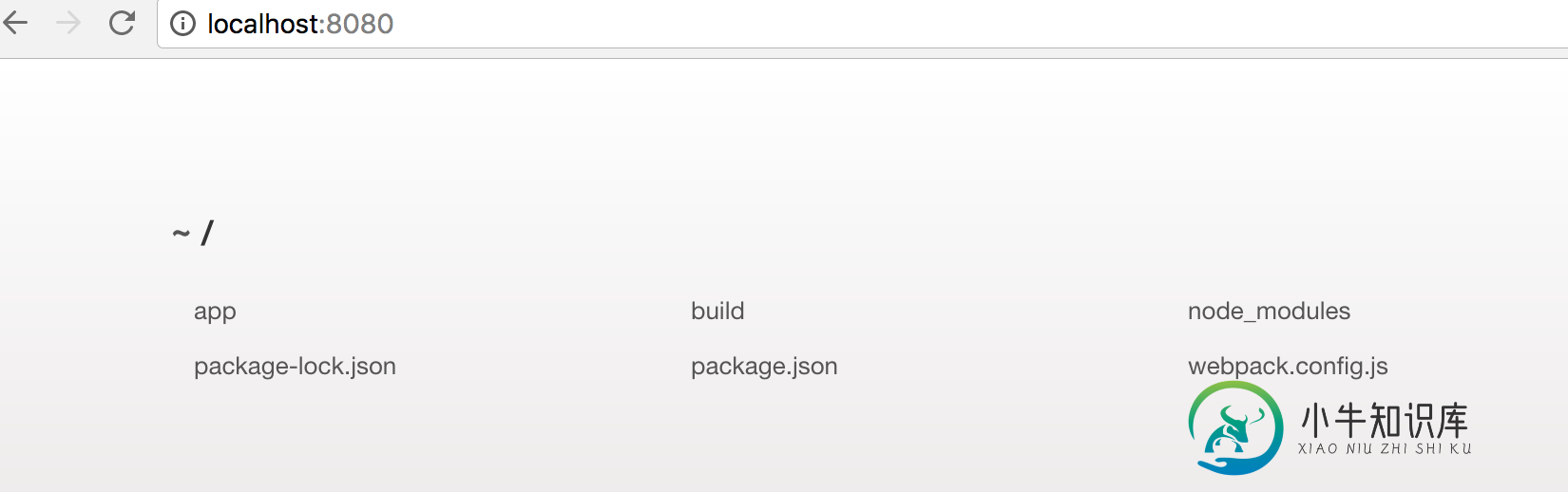
咦,怎么是列出文件列表,哦哦哦,原来是没有配置默认路径;
……
"scripts": {
"start": "webpack",
"dev": "webpack-dev-server --contentBase='./build' "
}
……
重新运行npm run dev:
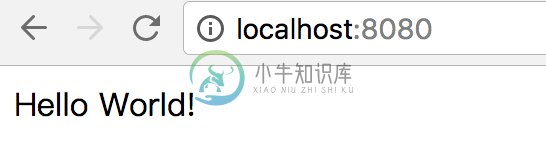
修改app/components/Hello.jsx

保存后再回到页面,发现页面已经自动更新:
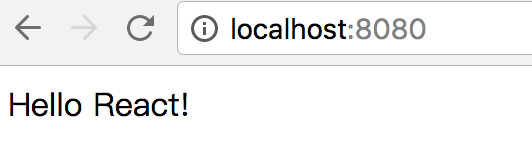
以上就是本文的全部内容,希望对大家的学习有所帮助,也希望大家多多支持小牛知识库。
-
本文向大家介绍Smarty环境配置与使用入门教程,包括了Smarty环境配置与使用入门教程的使用技巧和注意事项,需要的朋友参考一下 本文实例讲述了Smarty环境配置与使用方法。分享给大家供大家参考,具体如下: 下载Smarty(这里以Smarty-2.6.26为例)。解压下载的文件(目录结构还蛮复杂的)。接下来演示给大家一个安装实例,看过应该会举一反三的。 (1) 在根目录下建立了新的目录lea
-
本文向大家介绍Android 基础入门教程——开发环境搭建,包括了Android 基础入门教程——开发环境搭建的使用技巧和注意事项,需要的朋友参考一下 现在主流的Android开发环境有: Eclipse + ADT + SDK Android Studio + SDK IntelliJ IDEA + SDK 现在国内大部分开发人员还是使用的Eclipse,而谷歌宣布不再更新ADT后,并且官网也去
-
环境搭建 假设已经按照 Weex官方 的教程学会了如何搭建本地开发环境进行 Weex 开发。 第一步:安装 bui-weex-toolkit bui-weex-toolkit 是配合 BUI-Weex 框架使用的命令行工具(CLI),能够快速创建框架脚手架工程、查看发布版本等。该工具需要安装在全局: npm install -g bui-weex-toolkit 正常安装后,打开命令行,输入bui
-
本文向大家介绍详解Vue.js入门环境搭建,包括了详解Vue.js入门环境搭建的使用技巧和注意事项,需要的朋友参考一下 vue这个新的工具,确实能够提高效率,在经历的一段时间的摧残之后,终于能够有一个系统的认识了,下面就今天的收获做一个总结,也是vue入门的精髓: 1.要使用vue来开发前端框架,首先要有环境,这个环境要借助于node,所以要先安装node,借助于node里面的npm来安装需要的依
-
前言 俗话说工欲善其事,必先利其器。写程式也是一样,搭建好开发环境后可以让自己在后续开发上更加顺利。因此本章接下来将讨论 React 开发环境的两种主要方式:CDN-based、 webpack(这边我们就先不讨论 TypeScript 的开发方式)。至于 browserify 搭配 Gulp 的方法则会放在补充资料中,让读者阅读完本章后可以开始 React 开发之旅! JavaScript 模组
-
本文向大家介绍Python从入门到精通之环境搭建教程图解,包括了Python从入门到精通之环境搭建教程图解的使用技巧和注意事项,需要的朋友参考一下 本章内容: 一、下载python安装包 下载地址:https://www.python.org/downloads/ 二、选择适合自己系统的文件,进行下载 Windows环境安装(Windows 10) 三、Python解释器的安装 双击python-

